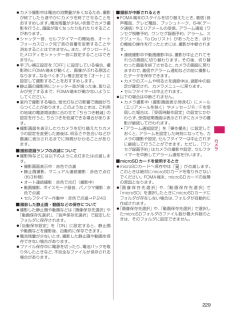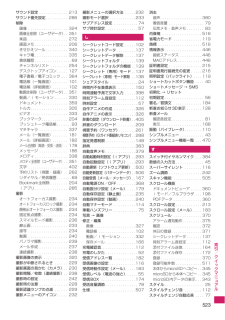Q&A
取扱説明書・マニュアル (文書検索対応分のみ)
"ランプ"3 件の検索結果
"ランプ"10 - 20 件目を表示
全般
質問者が納得仕様ですね^^そのままにしておいたら電池マークのレベルが一つ上がった状態で点滅、やがて満タンになるので問題ありませんよ~
5540日前view125
全般
質問者が納得無線ルーターを一旦、初期化して、無線接続設定を行って切断状態なら、無線ルーター自体の不良でしょう。
5659日前view214
全般
質問者が納得この機種は電源ボタンを数秒押し続けてから電源が入る機種です。一度数秒押し続けて見てください。それでも入らなければ初期不良の可能性が高いです。その際はdocomoショップに相談してください。
5670日前view24
22ご使用前の確認各部の名称と機能■各部の主な機能1受話口/ステレオスピーカ2 ディスプレイ(タッチパネル)3 照度センサー→P.1204 内側カメラカメラ機能で自分を撮影テレビ電話中に自分の映像を写す5 充電ランプ充電時は赤色で点灯6 oファンクションボタン1ファンクション表示の内容を実行→P.31メールメニューを表示テレビ電話をかける→P.62文字入力での文字種切り替え→P.4007 pファンクションボタン2ファンクション表示の内容を実行→P.31「iモードボタン設定」で設定した機能の起動→P.193※お買い上げ時はiMenu画面に接続されます。$213&iwoa)q(1*6%puwsderty^!#5940@87<イヤホンのご利用について>別売の外部接続端子対応のイヤホンを接続してください。なお、外部接続端子に非対応のイヤホンをご利用になる場合には、別売の変換アダプタを接続してご利用ください。平型スイッチ付イヤホンマイク(別売)接続例本体側プラグ平型スイッチ付イヤホンマイクの平型プラグイヤホン端子(平型)②①
24ご使用前の確認a 撮影認識ランプ撮影時に点灯s eマークICカード読み取り→P.300iC通信→P.356d リアカバー※本書では@、a[マナー]、s[LOCK]を合わせてサイドボタンと呼びます。● ボタンの長押し操作について待受画面でボタンを1秒以上押すことによって使える機能は以下のとおりです。■コミュニケーションスタイル、シェアスタイル■タッチスタイルFOMA端末の開きかた/閉じかた本FOMA端末には3つのスタイルがあります。本書ではタッチスタイルはFOMA端末を閉じた状態、シェアスタイル、コミュニケーションスタイルはFOMA端末を開いた状態としています。ボタン 機能 参照ページh 受信アドレス一覧の表示 P.182j 送信アドレス一覧の表示 P.1821 GPS機能による現在地確認 P.3092 2in1の設定 P.4203 ICカードロックを設定 P.3025 ECOモードの切替 P.1207 フォント設定画面の表示 P.1248 プライバシーアングルの切替 P.1189 画面/音設定のリセット P.3400 「+」の入力 P.73w 公共モード(ドライブモード)の設定/解除P...
53ご使用前の確認静止時の連続待受時間とは、FOMA端末を閉じて、電波を正常に受信できる静止状態での平均的な利用時間です。移動時の連続待受時間とは、FOMA端末を閉じて、電波を正常に受信できるエリア内で「静止」「移動」と「圏外」を組み合わせた状態での平均的な利用時間です。ワンセグ視聴時間とは、電波を正常に受信できる状態で、ステレオイヤホンマイク 01(別売)を使用して視聴できる時間の目安です。電池パックの充電状態、機能設定状況、気温などの使用環境、利用場所の電波状態(電波が届かない、または弱い)などにより、通話や通信、待受の時間が約半分程度になったり、ワンセグ視聴時間が短くなることがあります。iモード通信やiモードメールの作成、データ通信、マルチアクセスの実行、iアプリやiアプリ待受画面の起動、カメラの使用、動画/iモーションや音楽の再生、ワンセグの視聴などによって、通話(通信)・待受時間は短くなります。滞在国のネットワーク状況などにより、通話(通信)・待受時間が短くなることがあります。国内で利用する場合は、「3G/GSM切 替」(P.428)を「3G」に設定すると、通話(通信) ・待受時間は長くなります。お...
52ご使用前の確認充電するFOMA端末専用の電池パック N21をご利用ください。■電池パックの寿命電池パックは消耗品です。充電を繰り返すごとに1回で使える時間が、次第に短くなっていきます。1回で使える時間がお買い上げ時に比べて半分程度になったら、電池パックの寿命が近づいていますので、早めに交換することをおすすめします。また、電池パックの使用条件により、寿命が近づくにつれて電池パックが膨れる場合がありますが問題ありません。充電しながらiアプリやテレビ電話、ワンセグの視聴などを長時間行うと電池パックの寿命が短くなることがあります。■充電について詳しくは FOMA AC アダプタ 01/02(別売)、FOMA海外兼用ACアダプタ 01(別売) 、FOMADCアダプタ 01/02(別売)の取扱説明書をご覧ください。FOMA ACアダプタ 01はAC100Vのみに対応しています。FOMA ACアダプタ 02およびFOMA海外兼用ACアダプタ 01はAC100Vから240Vまで対応していますが、ACアダプタのプラグ形状はAC100V用(国内仕様)です。AC100Vから240V対応のACアダプタを海外で使用する場合は、渡航...
54ご使用前の確認卓上ホルダで充電する1ACアダプタ(別売)のコネクタを卓上ホルダ(別売)背面の端子に水平に差し込む2ACアダプタのプラグをコンセントに差し込む3卓上ホルダを押さえながら、図のようにFOMA端末を①の方向にしっかりと取り付ける4充電が終わったら、卓上ホルダを押さえながらFOMA端末を手前に倒し、矢印の方向へ持ち上げる矢印の表記面を上にするコネクタプラグAC100VコンセントFOMA ACアダプタ 01/02卓上ホルダ N22充電ランプO 充電中は充電ランプが赤色に点灯します。充電ランプが消灯すれば充電は終了です(フル充電)。 電池パック単体の充電はできません。必ずFOMA端末に電池パックを付けた状態で充電を行ってください。 電池が切れた状態などでは、充電をはじめても充電ランプがすぐに点灯しないことがありますが、充電自体ははじまっています。<ACアダプタ/DCアダプタ> 電源が入っている場合、充電中は「 」が点滅し、電池残量値が表示されます。充電が終了すると、「 」が点灯します。 FOMA端末(本体)の充電ランプおよびディスプレイの「 」が消灯し、「充電器異常 充電を中止してください」などと表示...
229カメラ カメラ撮影中は電池の消費量が多くなるため、撮影が終了したら速やかにカメラを終了させることをおすすめします。電池残量が少ない状態でカメラ撮影を行うと、画面が暗くなったり乱れたりすることがあります。 シャッター音、セルフタイマーの開始音、オートフォーカスロック完了音の音量を変更することや消去することはできません。また、ダウンロードしたメロディをシャッター音に設定することはできません。 手ブレ補正設定を「OFF」に設定している場合、撮影時にFOMA端末が動くと、画像がぶれる原因となります。なるべく手ブレ補正設定を「オート」に設定して撮影することをおすすめします。 静止画の撮影時にシャッター音が鳴った後、取り込みが完了するまで、FOMA端末が動かないようにしてください。 室内で撮影する場合、蛍光灯などの影響で画面がちらつくことがあります。このようなときは、ご利用の地域の電源周波数に合わせて「ちらつき軽減」の設定を行うと、ちらつきを低減できる場合があります。 撮影画面を表示したりカメラを切り替えたりカメラの設定を変更した直後は、明るさや色合いなどが最適に表示されるまでに時間がかかることがあります。■撮影認...
243カメラ※1:横480×縦854ドット、横854×縦480ドット※2:iアプリからカメラを起動したときのみ表示されます。※3:横480×縦480ドット※4:横240×縦427ドット、横427×縦240ドット※5:横240×縦240ドットライトを点灯する部屋の中などで光量が不足しているときは、FOMA端末のライトを点灯すると被写体をより明るくして撮影することができます。ライトを点灯し、約30秒間撮影しないとライトが自動的に消灯します。1各撮影画面wr 消灯するときもrを押します。FOMA端末を閉じているときは、ダイレクト操作アイコン(P.231)でライトを点灯/消灯できます。セルフタイマーを使う 撮影終了後、セルフタイマーは「OFF」に戻ります。1各撮影画面wu[機能]w「セルフタイマー設定」w「ON」wセルフタイマーの時間(01~15秒の2桁)を入力■ FOMA端末を閉じている場合パレットの機能メニューから設定します。→P.231● セルフタイマーを設定するとディスプレイに「 」が表示され、セルフタイマーが設定されていることを示します。d[撮影]を押すと、セルフタイマーの開始音が鳴ってセルフタイマーが動作...
228カメラカメラをご利用になる前にFOMA端末に内蔵されているカメラを使って、静止画や動画を撮影できます。カメラの使いかた● カメラモードにするには① 待受画面のデスクトップアイコン( )またはデスクトップインフォ( フォトモード)を選択する② 待受画面表示中に @(1秒以上)を押す③ メインメニューの「LifeKit」、タッチメニュー/シンプルメニューから「カメラ」を選択する 約3分以上ボタン操作をしなかったときは、自動的にカメラモードを終了します。● 外側カメラと内側カメラを切り替えるには撮影画面でu[機能]を押し、機能メニューから「内側カメラ」または「外側カメラ」を選択します。■外側カメラほかの人や動物、風景などを撮影するときに使うと便利です。画面には、自分が見たとおりに表示されます(正像表示:画面に表示された向きで撮影されます)。外側カメラでは、接写の機能を利用して近くのものを撮影できます。また、オートフォーカスを使って静止画を撮影できます。→P.234■内側カメラ自分を撮影するときに使うと便利です。画面には鏡と同じ向きに表示(鏡像表示)され、撮影結果は表示と逆向き(正像)に保存されます。連続撮影で...
483次ページにつづく付録/困 たときには故障かな?と思ったら、まずチェック まずはじめにソフトウェアを更新する必要があるかどうかをチェックし、必要がある場合はソフトウェアを更新してください。→P.498 気になる症状のチェック項目を確認しても症状が改善されないときは、取扱説明書裏面の「故障お問い合わせ先」または、ドコモ指定の故障取扱窓口までお気軽にご相談ください。 FOMA端末の現象は、カテゴリ別に分類して記載しています。一覧中の色文字は現象、黒文字はそれに対するチェック箇所と参照ページです。電源/電池/FOMAカードFOMA端末の電源が入らない(FOMA端末が使えない)●電池パックが正しく取り付けられていますか。→P.51●電池切れになっていませんか。→P.53yを1秒以上押してから電源が入るまで時間がかかる●電話帳などのデータがいっぱいのときは、その確認に時間がかかるようになります。→P.103右のようなアニメーションが表示され、「ピーッピーッピーッ⋯」というアラーム音が鳴っている●電池が切れました。充電してください。→P.52、55何もしないのに電源が切れる、再起動する●電池パックの端子が汚れていると...
523索引/クイ クマニ アルサウンド設定 . . . . . . . . . . . . . 213サウンド優先設定. . . . . . . . . . 286削除画像 . . . . . . . . . . . . . . . . . . 324画像全削除(ユーザデータ) . . 351楽曲 . . . . . . . . . . . . . . . . . . 272画面メモ . . . . . . . . . . . . . . . 206きせかえツール . . . . . . . . . . 340キャラ電 . . . . . . . . . . . . . . . 335着信履歴 . . . . . . . . . . . . . . . . .69チャンネルリスト . . . . . . . . 254デスクトップアイコン. . . . . 127電子書籍/電子コミック . . . 364電話帳(一覧画面) . . . . . . . 101電話帳(詳細画面) . . . . . . . 102動画全削除(ユーザデータ) . . 351動画/iモーション . . . . . . 330ドキュメ...
- 1